在使用Microsoft Word进行文档编辑时,用户可能会遇到各种格式对齐的问题,其中竖线不对齐是较为常见的一种情况,这种情况通常发生在使用表格、文本框或制表符时,本文将详细探讨Word中竖线不对齐的原因及解决方案。
原因分析
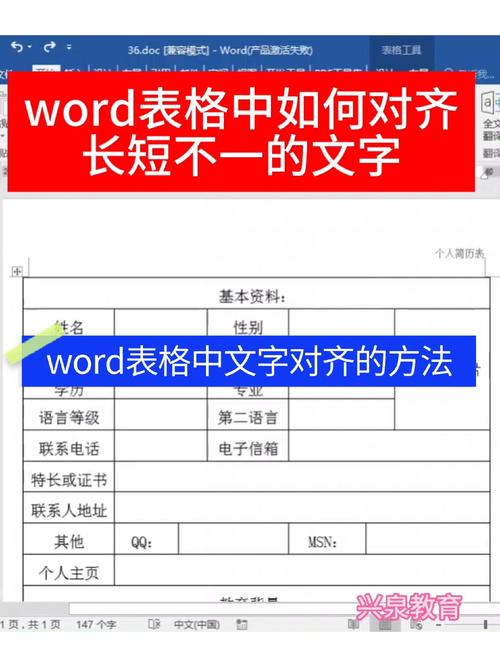
1、表格边框设置问题:在Word中创建表格后,默认的边框可能不会完全对齐,尤其是当单元格内容较多或较少时,边框线可能会出现偏移。
2、文本对齐方式不当:如果文本框或段落的对齐方式设置不当(如左对齐、右对齐而非两端对齐),也可能导致其中的竖线看起来不对齐。
3、制表符使用不当:在Word中,制表符用于对齐文本,但如果设置不正确(如使用了错误的制表符类型或位置),也会导致竖线不对齐。
4、页面布局和边距设置:页面的布局和边距设置也可能影响竖线的对齐,尤其是在打印预览时更为明显。
5、字体和字号不一致:如果文档中使用了多种字体或字号,这些差异也可能导致竖线在视觉上显得不对齐。
解决方案
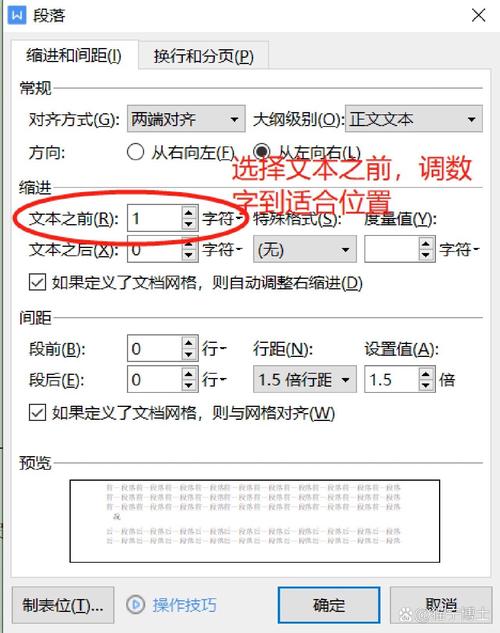
针对表格边框设置问题
调整表格属性:选中表格,右键点击选择“表格属性”,在“表格”选项卡中调整对齐方式为“居中”或根据需要选择其他对齐方式。
统一边框样式:在“设计”选项卡下,确保所有边框的样式、颜色和宽度一致。
针对文本对齐方式
设置文本框对齐:选中文本框,在“格式”选项卡下调整对齐方式为“两端对齐”。
段落对齐:对于普通文本段落,同样可以在“段落”设置中选择“两端对齐”。
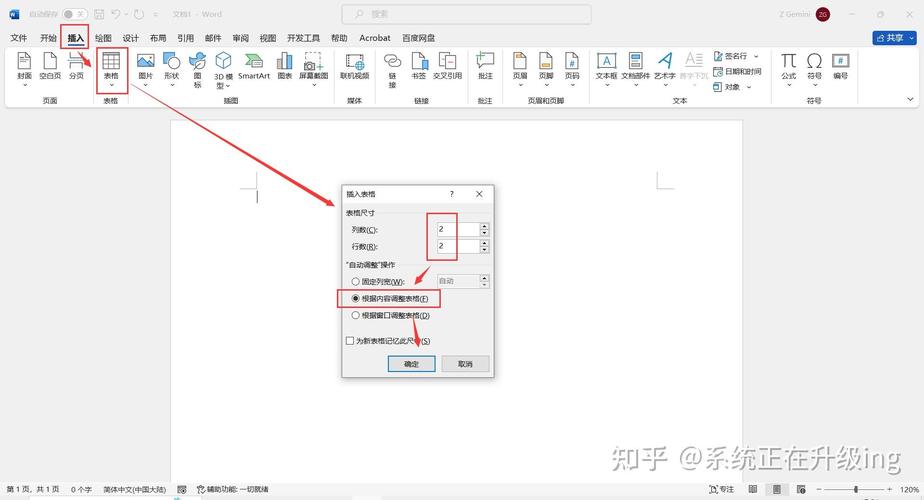
制表符使用技巧
正确设置制表符:在需要对齐的位置点击Tab键插入制表符,并在“段落”设置中选择合适的制表符类型(如左对齐、居中对齐、右对齐或小数点对齐)。
显示/隐藏编辑标记:通过Word的“显示/隐藏编辑标记”功能(通常在“开始”选项卡下的“段落”组里),可以更直观地看到制表符的位置。
页面布局和边距
检查页面设置:在“布局”或“页面布局”选项卡下,检查并调整页边距、纸张方向等设置。
打印预览:使用打印预览功能检查页面布局是否合理,必要时进行调整。
字体和字号一致性
统一字体和字号:在整个文档中尽量保持字体和字号的一致性,避免因字体差异导致的视觉不对齐。
FAQs
Q1: 如何在Word中快速调整所有表格的边框对齐?
A1: 可以通过Word的“样式”功能来统一调整所有表格的边框对齐,选中一个已经设置好边框样式的表格,然后将其保存为新的表格样式,之后,应用这个新样式到文档中的所有表格即可。
Q2: 为什么即使设置了制表符,Word中的竖线还是看起来不对齐?
A2: 这可能是由于文档中的其他格式设置(如字体、字号、段落间距等)影响了制表符的视觉效果,建议检查并统一这些格式设置,或者尝试在不同的视图模式(如草稿视图)下查看是否仍然存在问题,也可以尝试重启Word或以只读方式打开文档来排除软件故障的可能性。
小伙伴们,上文介绍word怎么竖线不对齐的内容,你了解清楚吗?希望对你有所帮助,任何问题可以给我留言,让我们下期再见吧。
内容摘自:https://news.huochengrm.cn/zcjh/16388.html
